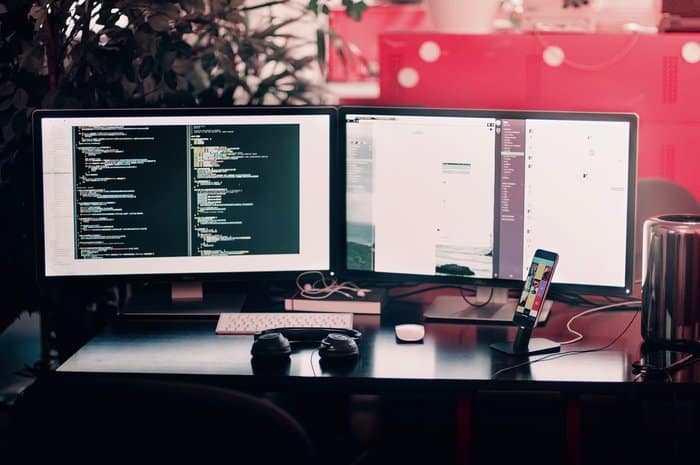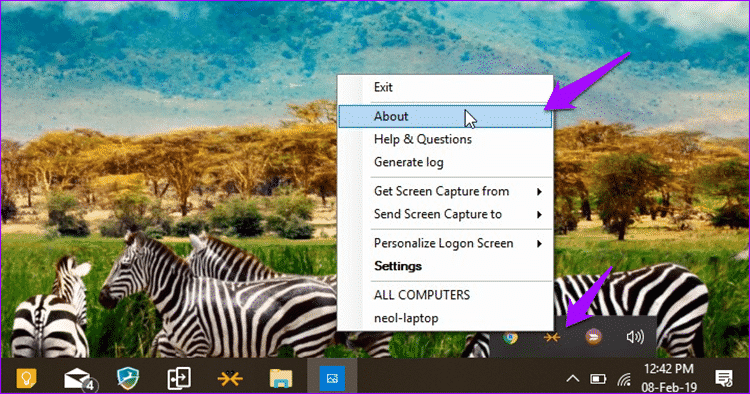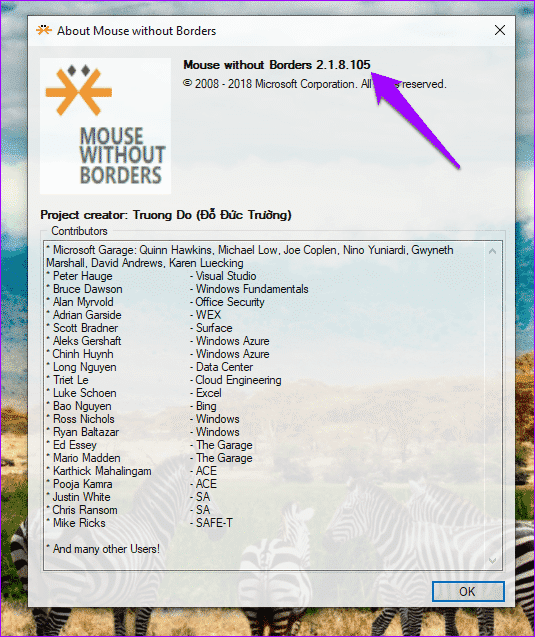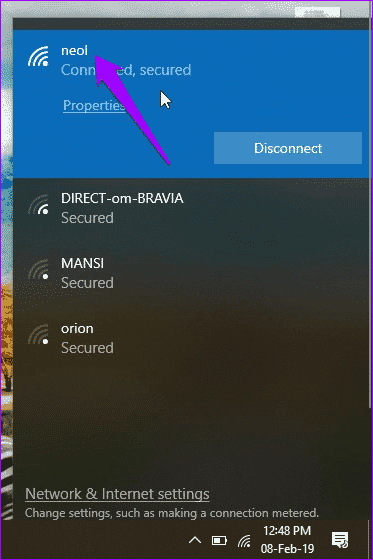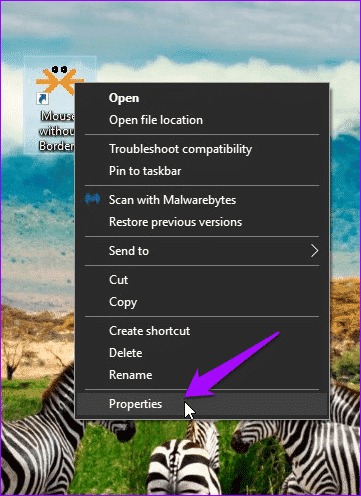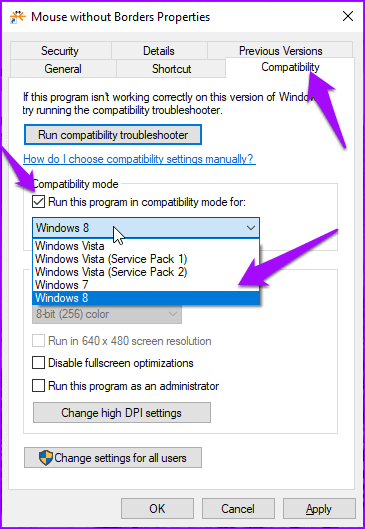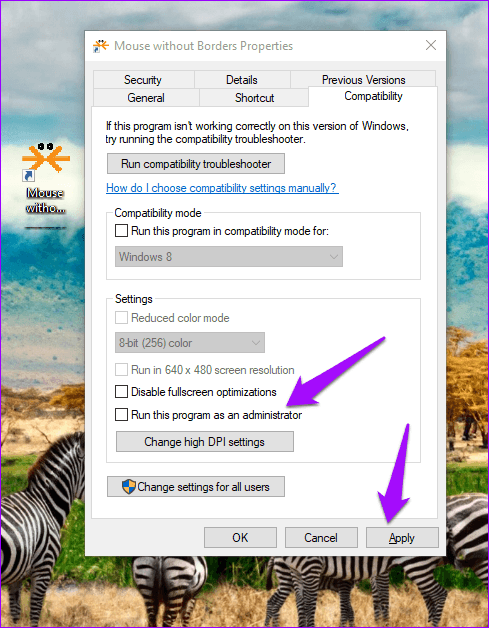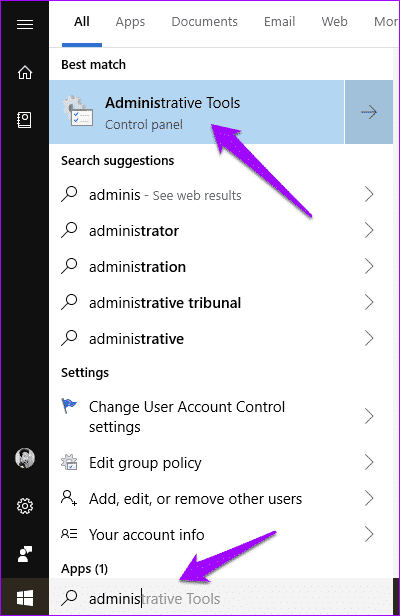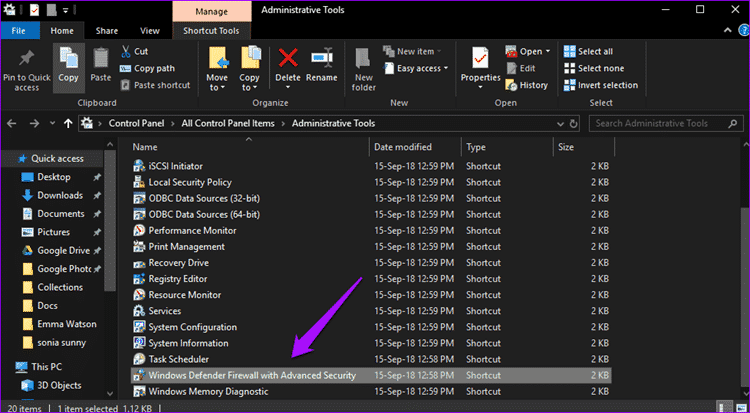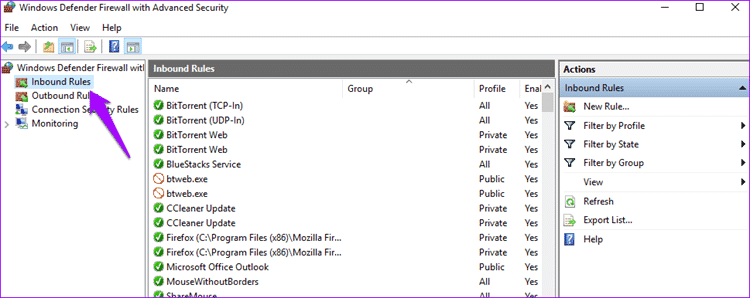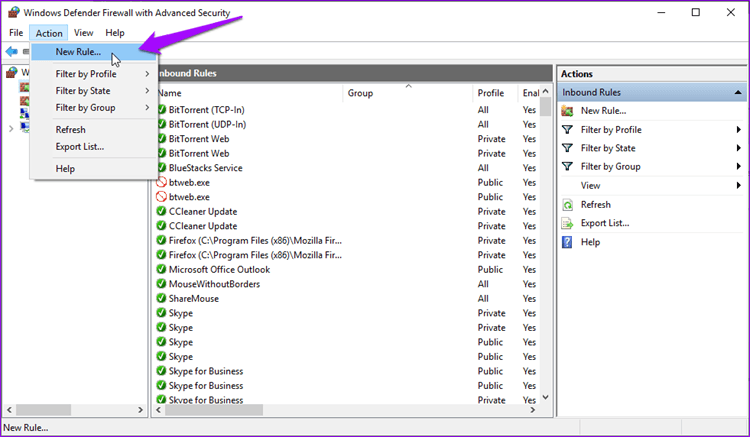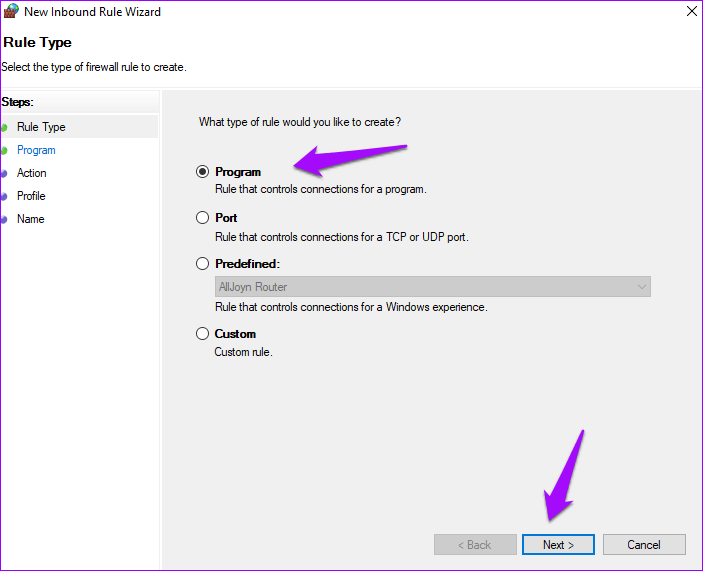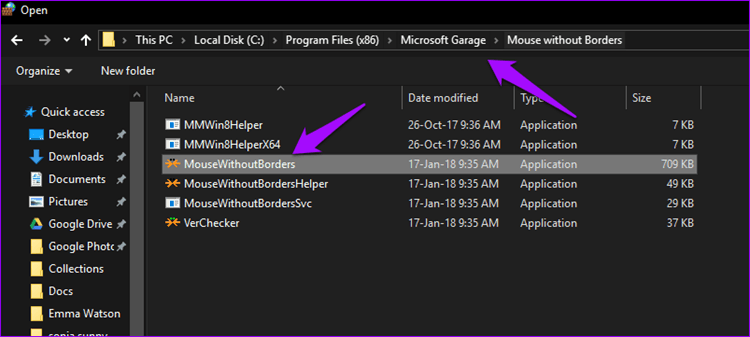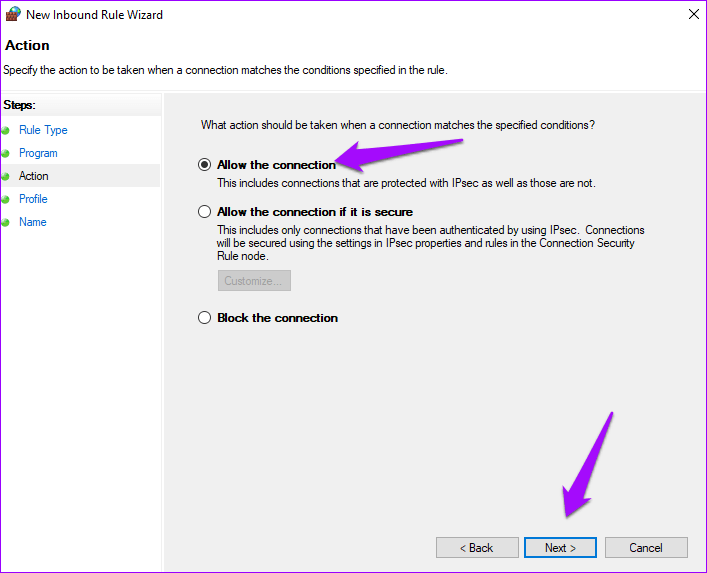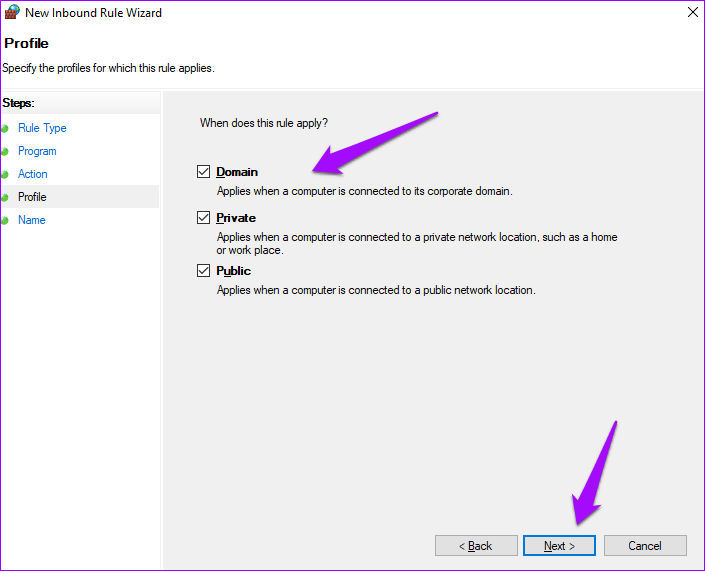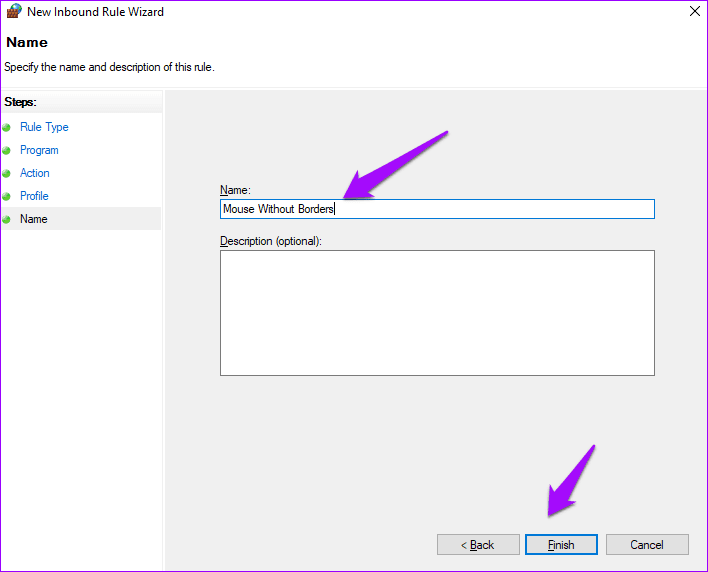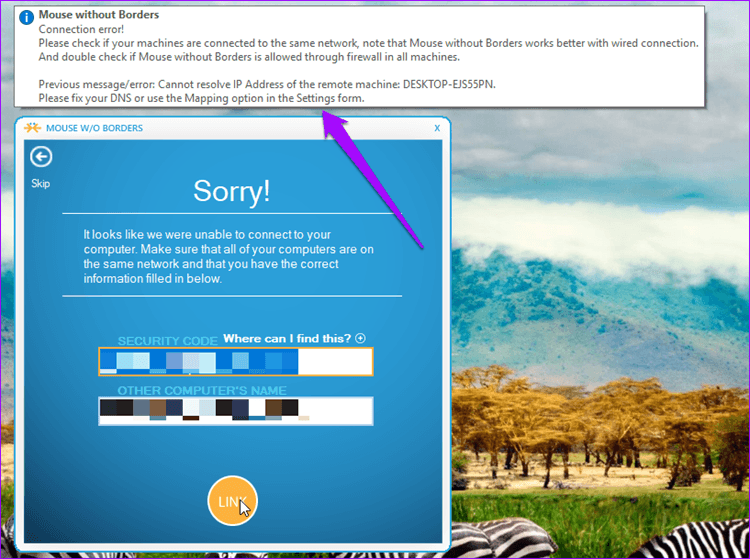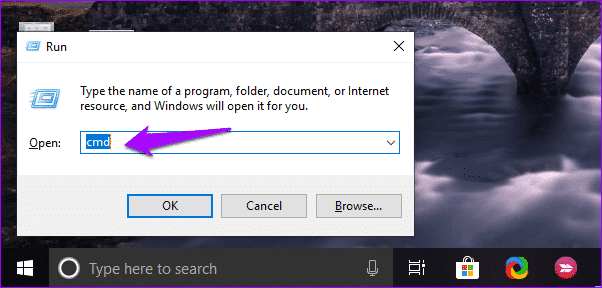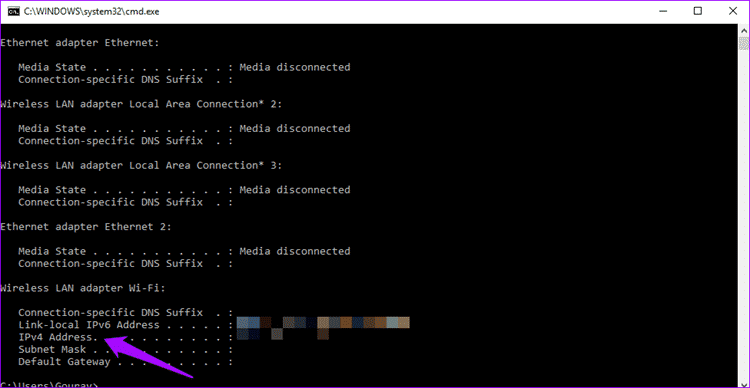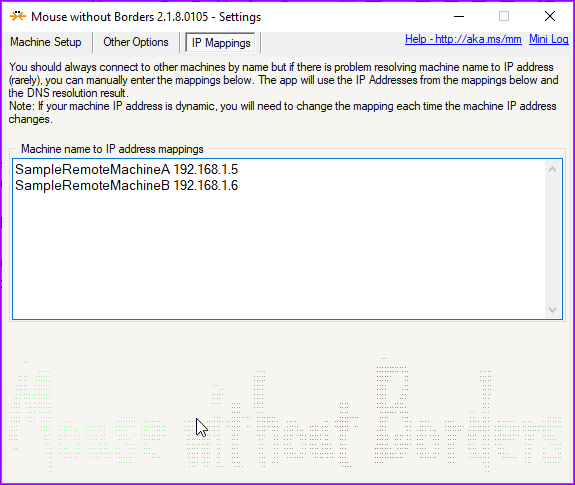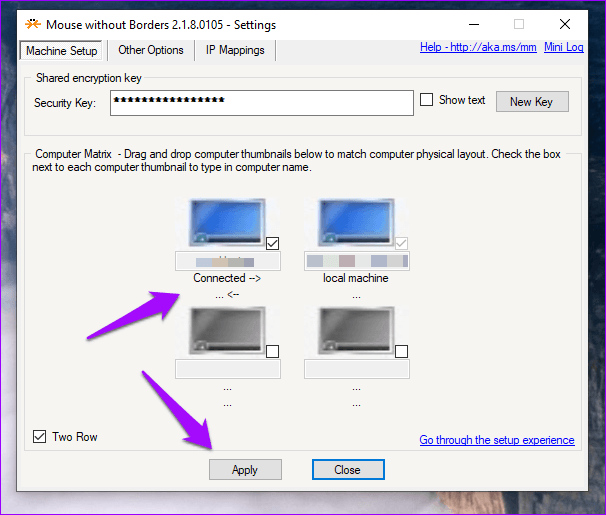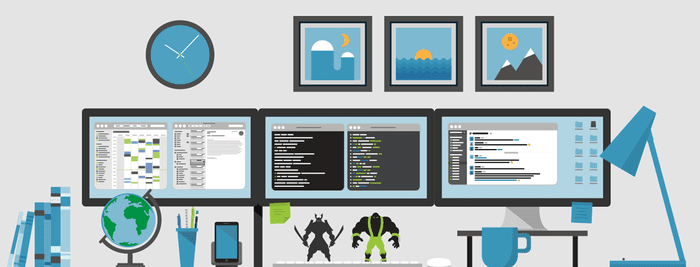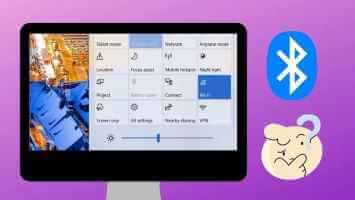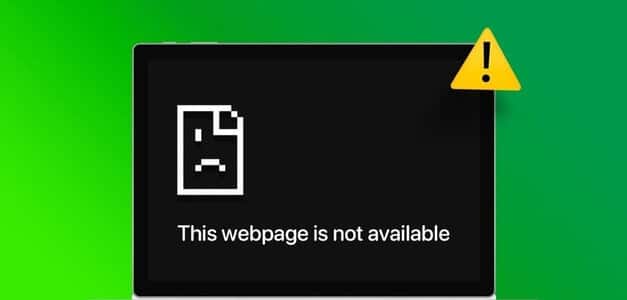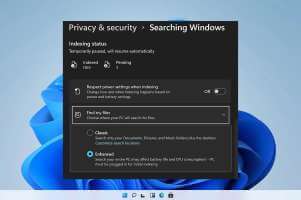작가로서 더 생산적인 경향이 있습니다. 저는 종종 멀티스크린 설정을 사용하는 다른 블로거, 유튜버, 게이머에게서 영감을 얻습니다. 그래서 기존 노트북과 함께 사용할 새 데스크탑을 설치했습니다. 나는 시리즈 예산이었기 때문에 Mouse Without Borders를 설치하기로 결정했습니다. 놀랍게도 작동하지 않았습니다.
Mouse Without Borders는 종종 데모 앱과 도구를 제공하는 Microsoft Garage에서 사용할 수 있는 무료 앱입니다. 이 앱을 사용하면 여러 모니터와 다른 시스템에서 단일 마우스와 키보드를 사용할 수 있습니다. 그러나 Mouse Without Borders는 광고된 대로 작동하지 않았습니다.
다음은 결국 나를 위해 일한 솔루션을 포함하여 몇 가지 가능한 솔루션입니다. Mouse Without Borders는 Windows 7에서 10까지 작동합니다. 별도의 컴퓨터에 다른 버전의 Windows가 설치되어 있어도 원활합니다.
1. 버전 버전 확인
모든 컴퓨터에서 동일한 버전의 국경 없는 마우스를 사용하고 있습니까? 이를 확인하려면 시스템 트레이의 테두리 없는 마우스 아이콘을 마우스 오른쪽 버튼으로 클릭하고 -정보-를 선택합니다.
모든 컴퓨터에서 이 작업을 수행하고 버전 번호를 기록해 둡니다. 다른 경우 위의 링크를 사용하여 최신 버전을 다운로드하고 설정 프로세스를 다시 시작하십시오.
2. 동일한 와이파이
Mouse Without Borders가 작동하려면 모든 컴퓨터가 동일한 Wi-Fi 네트워크에 연결되어 있어야 합니다. 확인하려면 작업 표시줄에서 Wi-Fi 아이콘을 클릭하고 이름을 확인하십시오.
그렇다면 다음 파티로 이동하고 그렇지 않은 경우 다른 컴퓨터와 동일한 네트워크에 연결되어 있는지 확인하십시오.
3. 호환성 모드
모든 컴퓨터에 동일한 버전의 Windows를 설치할 필요는 없습니다. 하나에는 Windows 10이 있고 다른 하나에는 Windows 7이 있을 수 있습니다. 제 경우에는 Windows 10이 둘 다에 설치되어 있어도 국경 없는 마우스가 작동하지 않았습니다. 일부 사용자는 호환성 모드를 변경하는 것이 도움이 된다는 것을 발견했습니다. 이렇게 하려면 바탕 화면의 테두리 없는 마우스 바로 가기를 마우스 오른쪽 버튼으로 클릭하고 속성을 선택합니다.
호환성 탭에서 드롭다운 메뉴를 사용하여 두 컴퓨터에서 실행 중인 것과 다른 Windows 버전을 선택하여 작동하는지 확인합니다. 적용을 클릭한 다음 확인을 클릭하여 변경 사항을 저장합니다.
다른 PC에서도 동일한 버전의 Windows를 선택하고 이것이 작동하는지 확인하십시오.
4. 관리자 권한으로 실행
경계 없는 마우스는 컴퓨터 사이를 이동하고 다양한 설정에 액세스하려면 관리자 권한이 필요합니다. 필요한 권한이 부족할 수 있습니까? 이전 섹션에서 했던 것처럼 속성으로 돌아가서 호환성 탭을 엽니다.
이 프로그램을 관리자로 실행 옵션을 선택하고 적용 및 확인을 클릭하여 설정을 저장합니다. 모든 컴퓨터에서 Mouse Without Borders를 닫고 다시 시작하여 다시 확인하십시오.
5. 방화벽 설정
방화벽은 매우 강력한 친구와 같습니다. 너무 많이 걱정하고 충분한 공간을 제공하지 마십시오. 일부 사용자는 국경 없는 마우스에 대한 규칙을 수동으로 만드는 것이 도움이 되었다고 말했습니다. 따라서 다음 단계를 따르십시오.
단계1 : 키보드의 Windows 키를 누르고 제어판에서 관리 도구를 검색합니다.
단계2 : 목록에서 고급 보안이 포함된 Windows Defender 방화벽을 선택합니다.
단계3 : 왼쪽 창에서 들어오는 규칙을 선택합니다.
단계4 : 작업 메뉴에서 새 규칙을 선택합니다.
단계5 : "프로그램"을 클릭한 후 "다음"을 클릭합니다.
단계6 : 이제 Mouse Without Borders 설치 폴더로 이동하여 응용 프로그램을 실행하는 .exe 파일을 선택합니다. 일반적으로 Microsoft Garage 폴더 아래의 C 드라이브에 있습니다.
단계7 : 다음 화면에서 연결 허용을 선택하고 다음을 클릭합니다.
단계8 : 이 규칙이 적용될 때 다음 화면에서 세 가지 옵션을 모두 선택하시겠습니까? 다음을 클릭합니다.
단계9 : 규칙의 이름을 입력합니다. 나중에 찾을 수 있도록 Infinite Mouse를 제안합니다. 마침을 클릭합니다.
경계선 없는 마우스를 사용하려는 모든 컴퓨터에서 동일한 단계를 반복하고 다시 시도하십시오. 응용 프로그램을 닫고 다시 시작하여 여러 컴퓨터에서 작동하는지 확인합니다.
6. IP 주소를 수동으로 입력
국경 없는 마우스는 Wi-Fi IP 주소를 사용하여 동일한 네트워크의 다른 컴퓨터에 연결합니다. 때때로 앱이 이 오류로 이어지는 올바른 IP 설정을 감지할 수 없습니다.
키보드에서 Windows 키 + R을 눌러 실행 프롬프트를 실행하고 cmd를 입력하여 명령 프롬프트를 엽니다.
브라우저를 사용하여 IP 주소를 찾지 마십시오. 명령 프롬프트에서 아래 명령을 입력하고 Enter 키를 누릅니다.
ipconfig를
결과에서 IPv4 주소를 기록해 둡니다. 각 컴퓨터에 대해 단계를 반복합니다.
국경 없는 마우스 앱을 열고 IP 매핑 탭을 클릭합니다. 새 줄에 각 컴퓨터의 이름과 IP 주소를 차례로 입력합니다.
마스터 또는 호스트 컴퓨터에 원격 또는 슬레이브 컴퓨터의 IPv4 주소와 컴퓨터 이름을 입력해야 합니다. 장치 설정 탭으로 돌아가서 적용을 클릭하여 연결 프로세스를 다시 시작하십시오. 성공하면 원격 컴퓨터 이름 아래에 "연결됨"이 표시되어야 합니다.
경계 없는 마우스가 나중에 다시 작동하지 않으면 적용 버튼을 다시 클릭하여 새 연결을 시작하십시오. 이것은 앱의 알려진 문제입니다.
7. 시너지
다른 모든 방법이 실패하고 좌절감에 머리를 뽑는 자신을 발견하면 Synergy와 같은 타사 도구를 고려해야 합니다. 기본 버전은 $29입니다. Synergy는 Mouse Without Borders가 하는 일을 할 뿐만 아니라 macOS 및 Linux에서도 작동합니다. 이것은 특히 프로그래머 또는 매일 다른 운영 체제로 작업하는 다른 전문가인 경우 더 많은 자유를 제공합니다.
Mouse Without Borders와 마찬가지로 파일을 이동하거나 클립보드를 사용하여 텍스트 및 URL의 일부를 복사할 수 있습니다. Pro 버전을 구입하면 $39의 비용이 들며 SSL 연결을 사용할 수 있습니다.
멀티 스크린 매직
Mouse Without Borders는 훌륭한 도구이며 일반적으로 최소한의 설정 프로세스로 즉시 사용할 수 있습니다. 암호를 입력하기만 하면 됩니다. 연결에 문제가 있는 경우 위의 해결 방법을 시도하여 제한 없이 마우스가 연결되지 않는 문제를 해결하십시오.